È possibile usare le note a piè di pagina e le note di chiusura nei documenti per spiegare, commentare o fornire riferimenti a un concetto menzionato in un documento. In genere, le note a piè di pagina vengono visualizzate in fondo alla pagina e le note di chiusura alla fine del documento o della sezione
Aggiungere una nota a piè di pagina
-
Fare clic nel punto in cui si vuole aggiungere la nota a piè di pagina.
-
Fare clic su Riferimenti > Inserisci nota a piè di pagina.
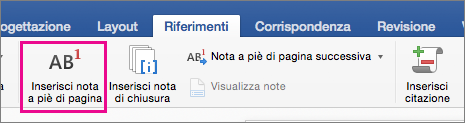
Word inserisce un segno di riferimento nel testo e aggiunge il segno di nota a piè di pagina nella parte inferiore della pagina.
-
Digitare il testo della nota a piè di pagina.
Suggerimento: Per tornare al punto del documento a cui si era arrivati prima, fare doppio clic sul segno di nota a piè di pagina.
Aggiungere una nota di chiusura
-
Fare clic nel punto in cui si vuole aggiungere la nota di chiusura.
-
Fare clic su Riferimenti > Inserisci nota di chiusura.
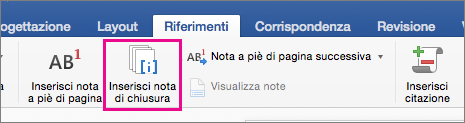
Word inserisce un segno di riferimento nel testo e aggiunge il segno di nota di chiusura alla fine del documento.
-
Digitare il testo della nota di chiusura.
Suggerimento: Per tornare al punto del documento a cui si era arrivati prima, fare doppio clic sul segno di nota di chiusura.
Personalizzare le note a piè di pagina e di chiusura
Dopo aver aggiunto le note a piè di pagina e di chiusura, è possibile cambiarne l'aspetto. Ad esempio, è possibile modificare il formato numero o la posizione in cui vengono visualizzati nel documento.
-
Nel menu Inserisci fare clic su Nota a piè di pagina per aprire la finestra Note a piè di pagina e di chiusura.
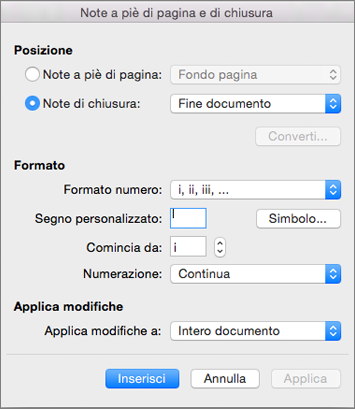
-
Nella finestra Note a piè di pagina e di chiusura selezionare le opzioni desiderate.
Scegliere dove applicare le modifiche, ovvero a tutto il documento o solo alla sezione corrente, e quindi fare clic su Inserisci.
Suggerimento: Per riavviare la numerazione delle note a piè di pagina o delle note di chiusura all'inizio di ogni sezione, nella finestra Note a piè di pagina e di chiusura fare clic su Note a piè di pagina o Note di chiusura, quindi in Elenchi numerati fare clic su Ricomincia ad ogni sezione.










